Багато гравців, бажаючи поринути у світ Minecraft, нерідко стикаються з неприємною проблемою – помилкою з кодом виходу 0. Ця поширена несправність зазвичай проявляється у комп’ютерній версії гри та спричиняє її несподіване закриття без жодних пояснень. Причинами появи коду помилки 0 можуть бути різноманітні фактори, зокрема, застарілі драйвери або стара версія Java. У цій інструкції ми детально розглянемо проблему з кодом виходу 0 у версії Minecraft Java та запропонуємо можливі шляхи її усунення.
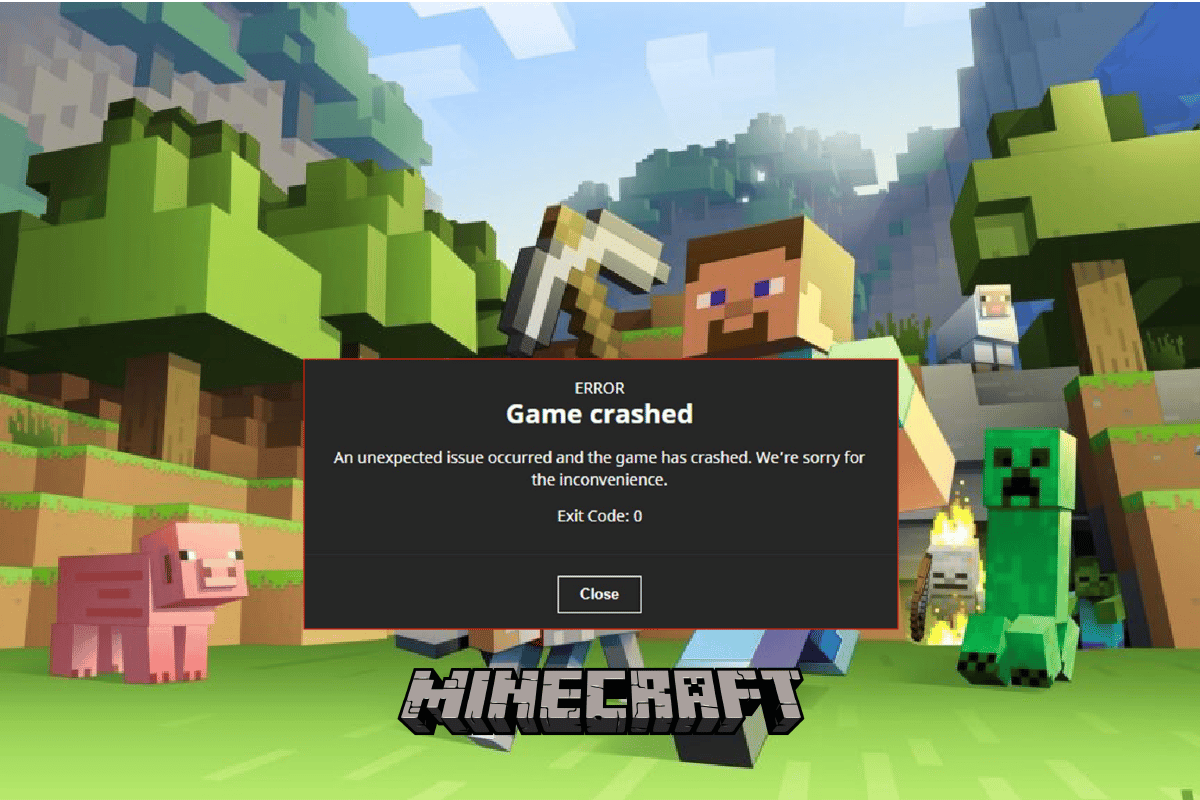
Як подолати помилку з кодом виходу 0 у Minecraft на Windows 10
Існує декілька можливих причин виникнення цієї проблеми у грі Minecraft. Ось деякі з них:
- Конфліктні програми, що працюють або встановлені на вашому ПК.
- Неоновлені або пошкоджені драйвери графічного адаптера.
- Застаріла версія програми Java.
- Пошкоджені файли модифікацій.
- Пошкоджені файли у папці з конфігураціями.
- Пошкоджений файл FML.
- Проблеми у самому клієнті гри Minecraft.
- Несумісна версія операційної системи Windows.
- Проблеми з виділеними графічними адаптерами.
- Некоректні налаштування встановлення Java.
- Інші несправності в системі Windows, наприклад, пошкодження файлів програмного забезпечення.
У подальшому тексті ми розглянемо кілька методів, які можуть допомогти усунути проблему з кодом виходу 0 у Minecraft.
Метод 1: Чисте завантаження системи
Якщо жоден із наведених вище методів не допоміг і ви продовжуєте стикатися з цією ж помилкою, варто спробувати виконати чисте завантаження вашої операційної системи. Зверніться до інструкції “Як виконати чисте завантаження Windows 10”, щоб безпечно виконати цю процедуру.

Метод 2: Зміна параметрів сумісності
Інколи Minecraft може аварійно завершувати роботу з кодом виходу 0 через проблеми з несумісністю. Особливо це стосується випадків, коли ви граєте у старішу версію гри. Ви можете спробувати вирішити цю проблему, запустивши гру в режимі сумісності з більш ранньою версією Windows.
1. Знайдіть ярлик Minecraft на робочому столі та клікніть його правою кнопкою миші.
2. У контекстному меню виберіть пункт “Властивості”.

3. Перейдіть на вкладку “Сумісність”.
4. Поставте галочку біля опції “Запустити цю програму в режимі сумісності”.
5. У випадаючому меню виберіть Windows Vista або Windows 8 і запустіть Minecraft, щоб перевірити, яка версія буде працювати.
6. Натисніть “Застосувати”, а потім “ОК”, щоб зберегти внесені зміни.

Метод 3: Закриття конфліктних програм
Одним з перших кроків, які можна зробити для усунення помилки з кодом 0 у Minecraft, є закриття всіх фонових програм. Деякі фонові процеси можуть конфліктувати з Minecraft, провокуючи появу цієї помилки. Спільнота Minecraft створила список програм, які найчастіше викликають проблему з кодом виходу 0. Ви можете переглянути його на сайті MinecraftHopper. Закрийте усі програми зі списку, що працюють на вашому комп’ютері. Можливо, варто також видалити непотрібні програми, які можуть спричиняти помилку. Якщо ви використовуєте драйвери NVIDIA або AMD, рекомендується їх закрити, оскільки багато користувачів повідомляли, що це допомагало їм вирішити проблему. Скористайтеся нашою інструкцією, щоб завершити ці процеси у Windows 10.

Метод 4: Оновлення графічного драйвера
Однією з найпоширеніших причин помилки з кодом виходу 0 у Minecraft Java Edition є застарілий або пошкоджений графічний драйвер. Неоновлені драйвери відеокарти можуть спричиняти збої в роботі багатьох програм, зокрема, ігор. Щоб розв’язати цю проблему, спробуйте оновити графічні драйвери через диспетчер пристроїв. Існує кілька способів оновлення драйверів, залежно від моделі вашої відеокарти. Ознайомтеся з інструкцією “4 способи оновлення графічних драйверів у Windows 10”, щоб правильно виконати всі дії з оновлення драйвера і вирішити проблему з кодом виходу 0 у Minecraft.

Метод 5: Видалення всіх модифікацій
Нові модифікації можуть спричиняти різні помилки у Minecraft, в тому числі й проблему з кодом виходу 0. Спробуйте вимкнути або повністю видалити всі модифікації, щоб усунути проблему зі збоєм гри Minecraft або з кодом виходу 0 у Minecraft Java Edition.
1. Одночасно натисніть клавіші Windows + R, щоб відкрити вікно “Виконати”.
2. Введіть %APPDATA% та натисніть Enter.

3. Знайдіть папку .minecraft та двічі клацніть на ній.

4. Відкрийте папку “logs”.
5. Знайдіть і відкрийте файл latest.txt.
6. Уважно проаналізуйте вміст файлу, щоб виявити проблеми з модами.
7. Якщо виявлено проблемні модифікації, видаліть їх з Minecraft.
Цей спосіб може допомогти усунути помилку з кодом виходу 0 у Minecraft. Якщо цей метод не спрацював, перейдіть до наступного.
Метод 6: Видалення папки Configs
Папка Configs містить тимчасові та основні файли гри, а також файли всіх встановлених модифікацій для Minecraft. Пошкодження будь-якого з файлів у цій папці може призвести до помилки. Якщо ви використовуєте Forge Mod Loader для встановлення модифікацій та постійно стикаєтеся з кодом виходу 0, спробуйте видалити основний файл Forge Mod Loader, щоб усунути проблему. Таким чином, ви можете спробувати видалити всі файли у папці Configs, як показано нижче.
1. Відкрийте папку .minecraft.
2. Знайдіть папку “configs” і видаліть її.

3. Запустіть Minecraft знову і перевірте, чи проблему вирішено.
Якщо цей метод не допоміг усунути помилку з кодом виходу 0, перейдіть до наступного способу.
Метод 7: Оновлення Java
Якщо ви використовуєте версію Minecraft Java, вам слід оновити Java. Перейдіть на офіційний сайт вашого постачальника Java і завантажте останню версію програми. Після успішного завантаження перезавантажте комп’ютер і перевірте, чи зникла проблема. Нижче наведено покрокову інструкцію.
1. Натисніть клавішу Windows, введіть “Панель керування” і виберіть “Відкрити”.

2. Виберіть режим перегляду “Категорія”, а потім натисніть “Видалити програму”.

3. Знайдіть та виберіть програму Java.
4. Натисніть кнопку “Видалити” та підтвердіть видалення.

5. Після видалення Java перезавантажте комп’ютер.
6. Завантажте Java з її офіційного сайту.

7. Запустіть завантажений інсталяційний файл.
8. Натисніть кнопку “Встановити” у вікні майстра установки Java.

9. Зачекайте, поки інсталяція завершиться.

10. Натисніть “Закрити” після завершення установки Java.

Якщо оновлення Java не допомогло, перейдіть до наступного методу.
Метод 8: Завантаження та налаштування Java JRE
Якщо ви граєте у Minecraft з версією Vanilla, можливо, вам потрібно встановити версію Java JRE, щоб уникнути помилки з кодом виходу 0 або збою гри. Багато користувачів стверджують, що завантаження та правильне налаштування Java JRE допомагає вирішити проблему з кодом виходу 0 у Minecraft Java Edition.
1. Відкрийте браузер і перейдіть на офіційний сайт Oracle.

2. Завантажте версію Java JRE 8 для вашої операційної системи.

3. Дотримуйтесь інструкцій на екрані, щоб завершити встановлення Java JRE 8.
4. Після успішної установки відкрийте “Панель керування” через пошук Windows.

5. У вікні Панелі керування виберіть “Система та безпека”.

6. Виберіть “Система”.

7. Знайдіть та виберіть “Додаткові параметри системи”.

8. На вкладці “Додатково” натисніть кнопку “Змінні середовища…”.

9. Виберіть “Шлях” і натисніть “Змінити”.

10. Натисніть “Створити” і введіть шлях до встановленої Java JRE 8.

Метод 9: Перевстановлення Minecraft
Якщо жоден з наведених методів не допоміг вам, і ви все ще не знаєте, як виправити помилку Minecraft 0, спробуйте повністю перевстановити гру. Це може вирішити усі проблеми з грою.
1. Введіть “Програми та функції” у пошуковому меню “Пуск” і натисніть “Відкрити”.

2. Знайдіть та виберіть Minecraft Launcher, потім натисніть “Видалити”.

3. Підтвердіть видалення і перезавантажте комп’ютер після видалення Minecraft.
4. Перейдіть на офіційний сайт для завантаження Minecraft.
5. Натисніть “Завантажити для Windows 7/8” в розділі “ПОТРІБНА ІНША ВІДПОВІДНІСТЬ?”.

6. Запустіть інсталяційний файл, щоб інсталювати гру.

7. Натисніть “Далі” у вікні установки Microsoft Launcher.

8. Знову натисніть “Далі”.

9. Натисніть “Встановити” у наступному вікні.

Часті питання (FAQ)
Q1. Що таке код помилки 0 у Minecraft?
Відповідь: Код помилки 0 – це поширена проблема у Minecraft, яка може призвести до несподіваного закриття гри. Якщо ви часто стикаєтеся з цією помилкою, варто пошукати способи її виправлення.
Q2. Що викликає код помилки 0 у Minecraft?
Відповідь: Причин появи коду помилки 0 може бути кілька, зокрема застарілі драйвери, стара версія Java та пошкоджені файли модифікацій.
Q3. Чи може програма Java викликати помилку з кодом 0 у Minecraft?
Відповідь: Так, застаріла версія Java є частою причиною цієї помилки. Цю проблему можна вирішити шляхом оновлення Java до останньої версії.
***
Сподіваємося, що цей посібник виявився для вас корисним і допоміг вирішити проблему з кодом виходу 0 у Minecraft. Повідомте нам, який метод спрацював для вас найкраще. Якщо у вас є будь-які запитання чи пропозиції, пишіть їх у розділі коментарів.